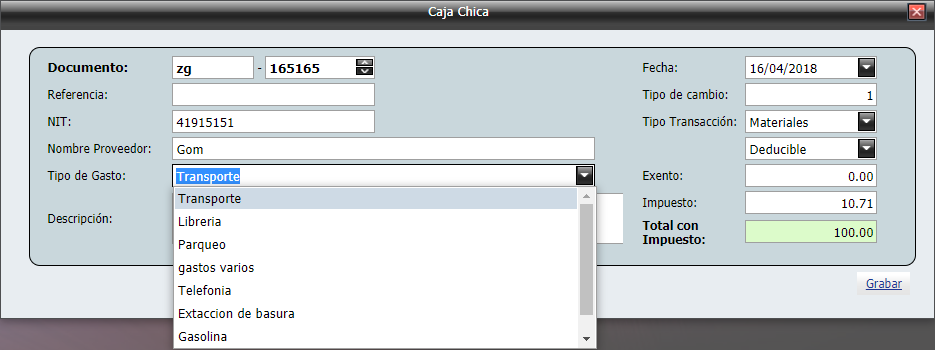A continuación se les mostrara a configurar la “Estructura Caja Chica” que esta parte va relacionada con las configuraciones anteriores y también con la contabilidad.
Nota:
•Estructura de Caja Chica: La característica principal de esta estructura es listar la clasificación de gastos menores, utilizado al momento de ingresar gastos a caja chica.
Pasos a seguir:
1. Para empezar Ingresaremos al Módulo de Bancos, Caja Chica y Estructura Caja Chica, nos aparecería el siguiente menú:

2. Le damos clic en "Agregar" para colocar una “Estructura de Caja Chica” a nuestra configuración anterior, esto es necesario para que el sistema registre una configuración o esto puede ser también una clasificación de gastos como lo veremos a continuación.

3. Cuando ingresemos a dicha opción y le damos clic en el botón "Agregar".
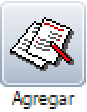

4. Nos aparecerá una nueva Ventana.

5. En esta ventana solamente se agregara la clasificación o los tipos de gastos que usted sostendría con “Caja Chica” como puede ser Único o lo siguiente mostrado.
➢Pago de Servicio de Agua Potable.
➢Pago de Servicio de Electricidad.
➢Pago de Servicio de Telefonía.
➢Pagos Pequeños.
Nota:
•Estos solamente son ejemplos, los datos dependerán de su manera de manejar su propia caja chica en el sistema.

6. Luego de haber escrito el nombre de la clasificación, le damos clic en el botón “Actualizar” y automáticamente será guardada esta clasificación.

7. De esta manera tiene que quedar configurada la Estructura de Caja Chica.
Nota:
•A continuación, se muestra como interactúa la Estructura de Caja Chica al momento del ingreso de los documentos.